设备管理系统 5.0
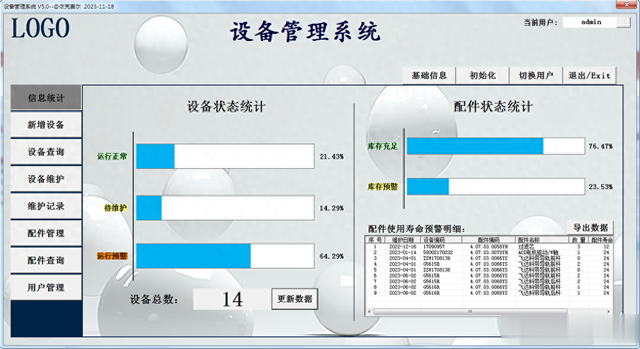
设备管理系统5.0:本期分享的设备管理系统5.0,是脱离之前版本全部重新制作。主要通过Excel窗体加Access数据库实现。主要包含的的功能有:
用户管理,可实现对不同的用户任意功能授权。简易的图表功能,登录即可查看设备及配件库的基本状态。设备的新增、删除、维护。设备维护直接连接配件数据库,选用配件后自动扣数。配件管理,配件的新增、出入库、库存预警以及配件使用寿命追踪。激活码:当前系统增加激活码激活功能,支持对指定电脑授权使用。1、修改配置:首次使用当前系统,需要选择数据库路径,在登录界面点击“修改配置”按钮。打开数据库选择窗口。
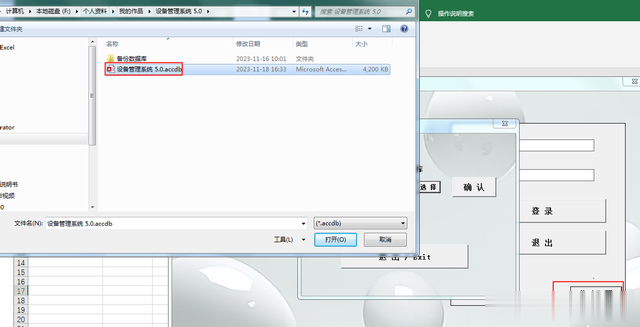
1.1 数据库路径确认:选择“数据库”后,点击确认即可,系统会自动更新数据库的路径。
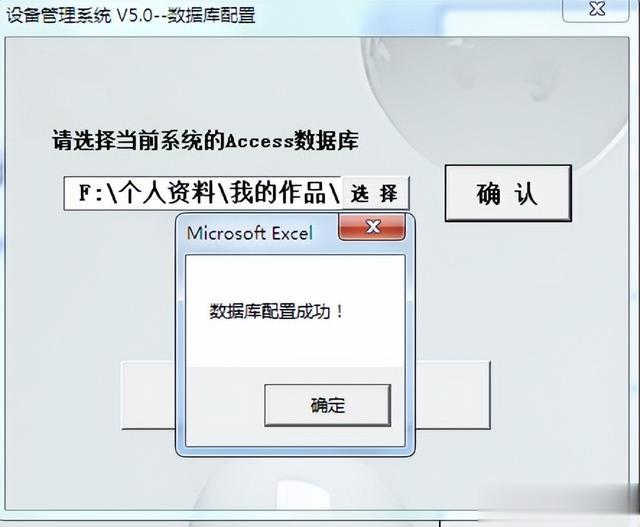
2、用户登录:默认管理员账号:admin,密码:2023 。管理员拥有当前系统的所有权限。
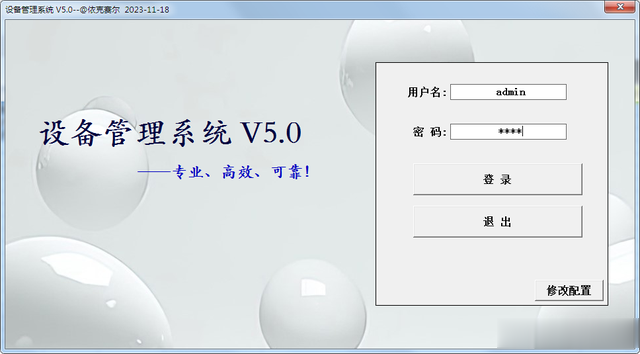
2.1 主要功能:登录后自动进入数据统计的主界面,左侧导航为当前系统的可操作功能明细。
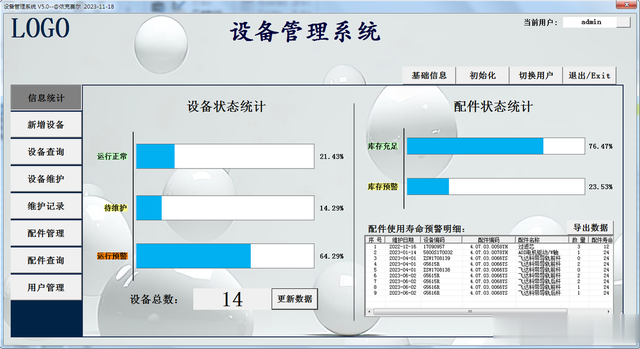
3.1信息统计:登录后自动进入信息统计界面,信息统计主要统计当前系统的所有设备状态以及配件状态。
3.1.1 配件状态:配件状态主要有运行正常、待维护、运行预警三种。
运行正常:设备在保养周期内,且未达到下次维护的预警日期。
待维护:设备在保养周期内,未达到下次日期。但是在下次维护日的预警时间内。
运行预警:设备在保养周期外,且设备已超过下次维护日期。
3.1.2配件状态统计:配件状态根据当前系统的配件数量及预警数量统计库存状态。
3.1.3配件使用寿命预警:配件使用寿命时根据更换配件日期计算配件的使用时间,当超过配件寿命时,系统会自动统计配件寿命预警的设备和配件信息。
3.2新增设备:点击导航栏“新增设备”按钮,系统切换到新增设备的录入窗口,录入对应信息后点击“录入”按钮即可。(设备编码不能重复,重复后系统会弹窗提醒)
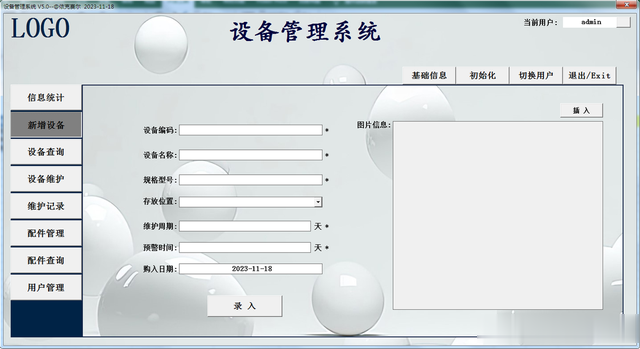
3.2设备查询:点击导航栏“设备查询”按钮,系统切换到设备查询的界面。设备查询可根据下图所示的条件,多条件筛选。
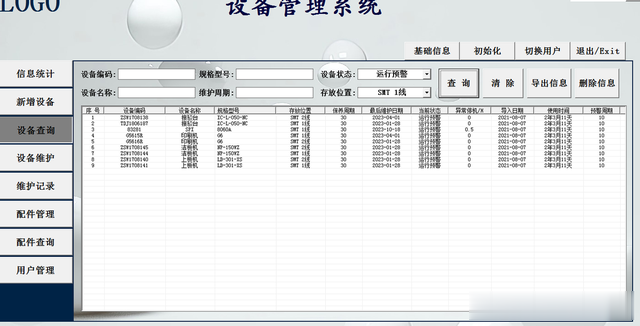
3.2.1设备详细信息:双击查询到的设备后,可打开当前设备的详细信息界面。当前界面更直观的展示设备的所有信息。
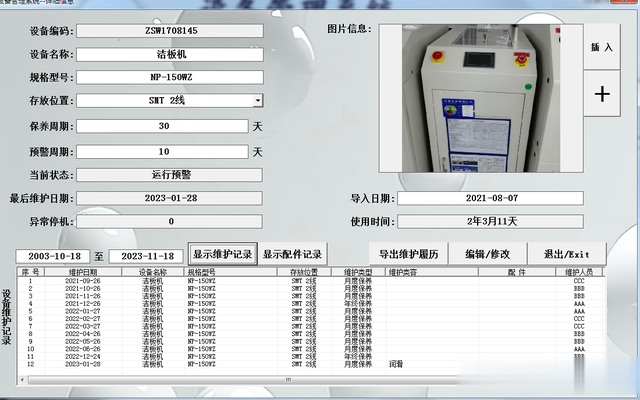
3.2.2显示维护记录、显示配件记录:点击显示维护记录和显示配件记录的按钮,可切换查看当前设备的维护记录和配件更换记录。点击“导出维护履历”按钮,可将对应的记录导出。
3.2.3放大图片:点击“+”号,可放大查看设备的图片信息。
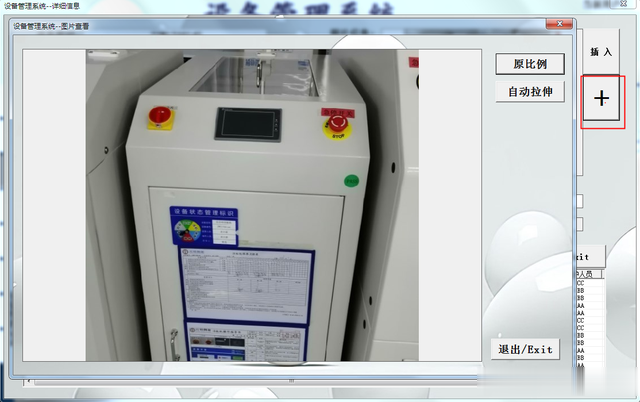
3.2.4信息修改:在设备信息框可修改设备信息,修改后点击“编辑/修改”按钮即可(灰色信息不能修改)。

3.3导出信息/删除信息:点击导出信息按钮后,可将查询框的所有记录导出到Excel工作表。点击删除信息按钮,可删除选择的设备信息及所有维护记录。
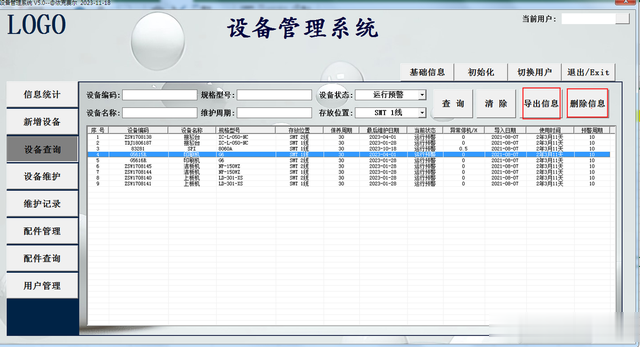
4、设备维护:点击左侧导航栏的“设备维护”按钮,可进入设备维护的界面。
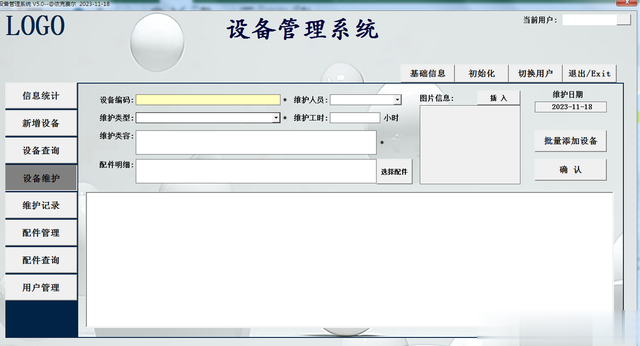
4.1单设备添加:在设备编码框扫码输入设备的编码后,系统自动添加需要维护的设备至下方列表框。

4.2批量添加设备:点击批量添加设备按钮,可打开设备选择框。双击可快速添加需要维护的设备至下方列表框。
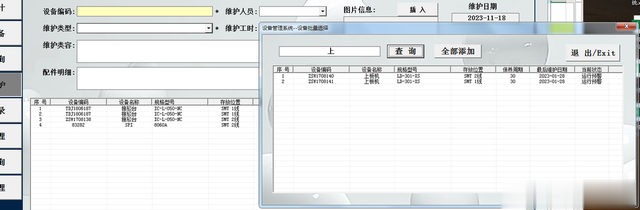
4.3 配件选择:点击“选择配件”按钮,可打开配件选择框,通过双击上方列表框可快速添加需要的配件至下方配件选择框内。
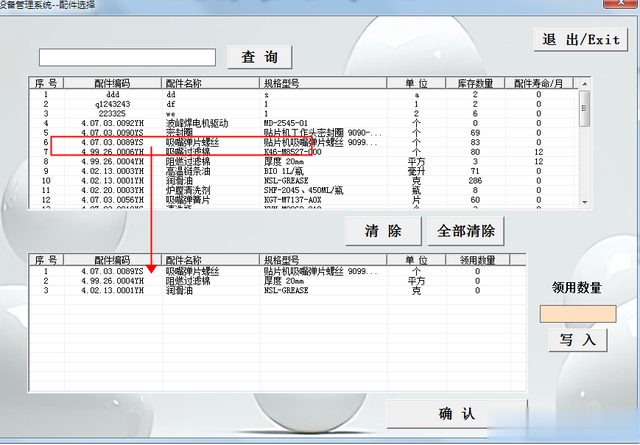
4.3.1 配件领用数量:在下方配件选择框选择配件后,再输入领用数量,点击“写入”即可更新配件的选择数(当领用数量超过库存数量时会自动报错提醒)。
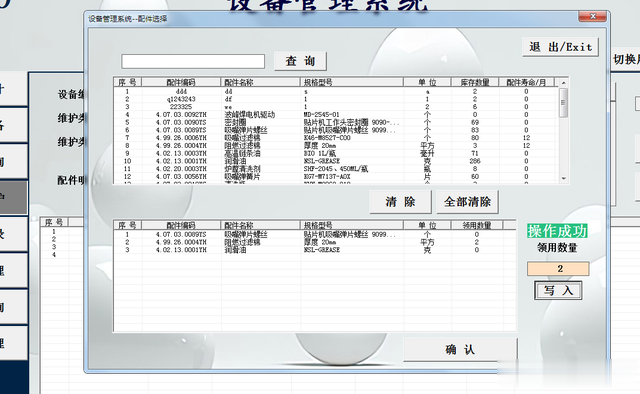
4.3.2 确认配件:点击“确认”按钮后,系统会自动按领用数量扣除配件库存,并将领用的配件明细添加至设备维护的配件框。
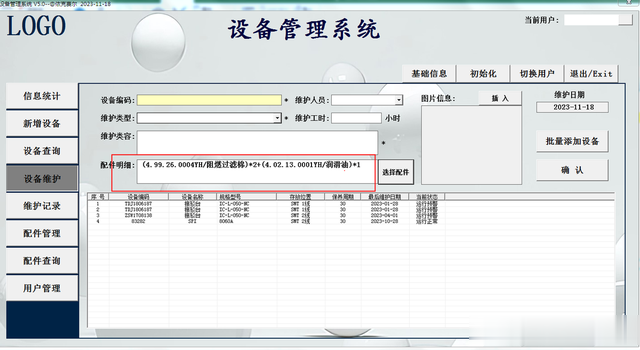
4.4 维护信息:在对应的文本框输入设备维护的内容。点击确认即可维护当前所有选择的设备。(注:维护类型为异常维护时,设备不会更新最后维护日期,其他正常维护后,系统才会更新设备的最后维护日期,从而更新设备的状态)
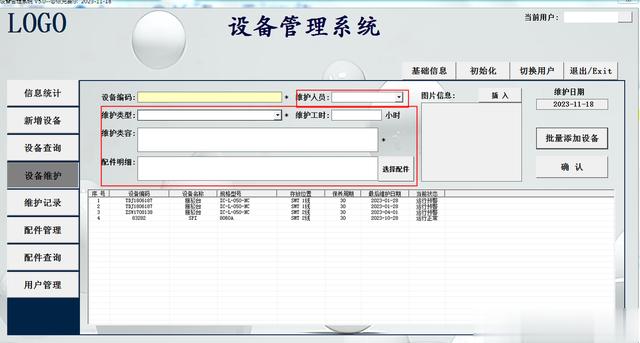
4.5 维护记录:。在导航栏点击“维护记录”后,可打开设备维护记录查询的界面。设备维护记录跟设备查询功能类似,维护记录也可导出到Excel格式。这里不做详细说明。
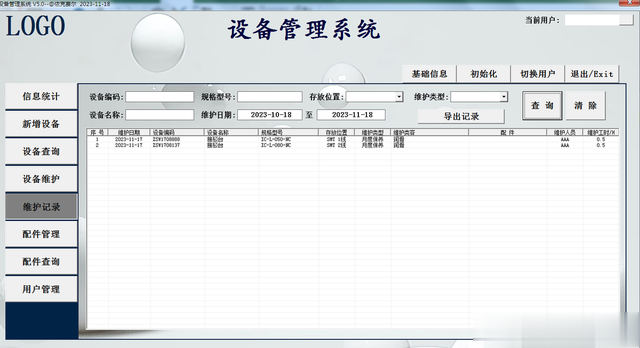
4.5.1 维修单:在维护记录中,双击查询到的维护记录,可自动根据维护记录生成维修单。
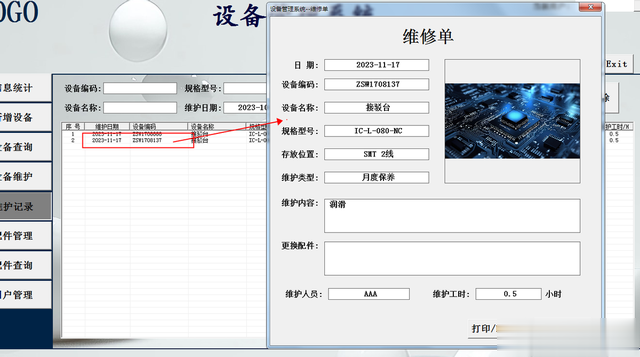
4.6 配件管理:在导航栏点击“配件管理”按钮,自动打开配件管理的界面。
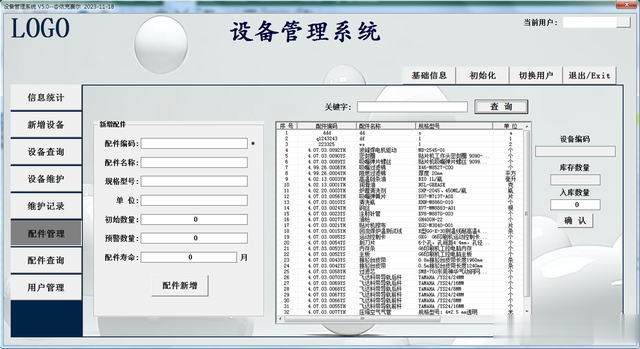
4.6.1 配件新增:。在新增配件的输入框,输入要新增的配件信息后点击“配件新增”按钮即可(注:配件编码不能重复,重复后自动提醒)
4.6.2 配件入库:。在配件列表选择要入库的配件后,系统自动获取选择信息。在入库数量位置输入数量点击“确认”即可更新对应配件的库存。

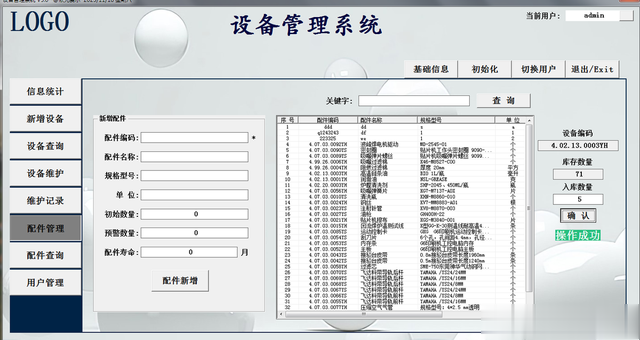
4.7 配件查询:在导航栏点击“配件查询”按钮,自动打开配件查询的界面。配件查询与设备查询类似,这里不做详细说明。
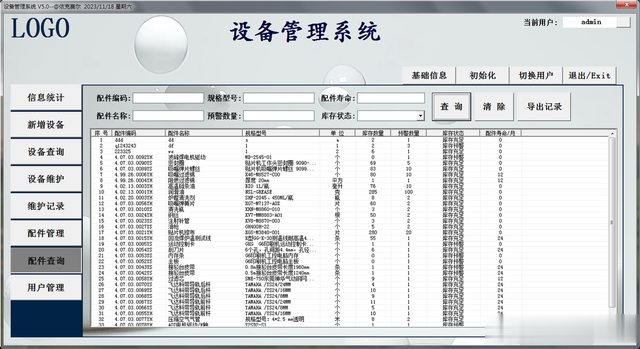 用户管理:在导航栏点击“用户管理”,进入用户管理的界面。用户管理我管理当前系统所有用户的账号和权限信息。
用户管理:在导航栏点击“用户管理”,进入用户管理的界面。用户管理我管理当前系统所有用户的账号和权限信息。
5.1用户删除:在查询框选择用户后点击“删除”按钮,可删除当前用户在系统的所有信息。
5.2权限管理:在查询框双击用户后,自动将选择的用户添加至用户管理界面。在用户管理处可根据需要配置当前用户的权限。配置完毕后点击“修改”即可。

5.3用户新增:在用户管理处,输入要新增的用户信息后,点击“新增”即可,新增的用户名不能重复,重复后会自动提醒。
5.4密码修改:点击主界面右上角的空白按钮,可修改当前登录账号的密码信息。
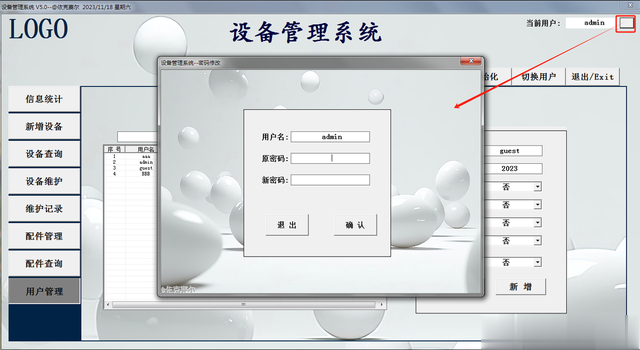
6、基础信息:点击“基础信息”,按钮,可进入系统基础信息修改界面。基础信息可修改当前系统的下拉选择信息,公司名称、登录界面的系统信息等。

7、初始化:初始化可清除当前系统的所有记录,初始化前需要输入系统的初始密码“2023”后,点击确定即可(注:“admin”用户名不会初始化,正常使用中可修改其密码)。
8、切换用户:在主界面点击“切换用户”按钮,可切换其他账号登录。对应账号登录,所查看的权限也随之不一样。
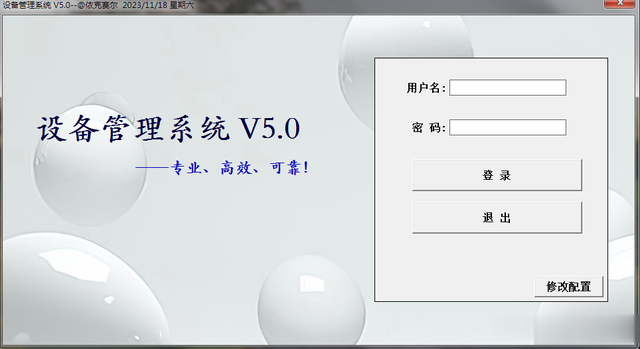

由于时间限制,本次作品就分享到这里。
